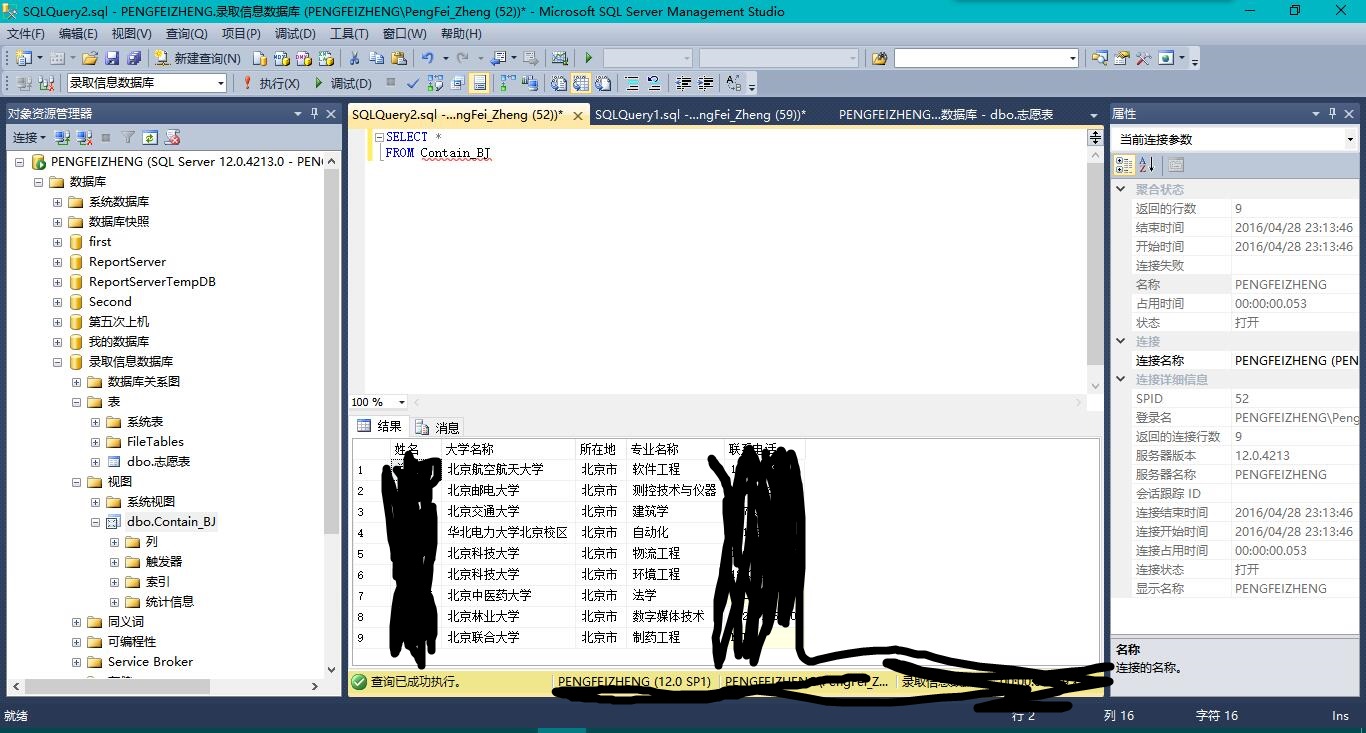作為初學者,現在接觸的資料庫都屬於比較小的哪一種,對於資料庫處理以及所提供的數據操縱等功能並沒有很深刻的認識。所以接觸較大的數據量以及比較複雜的查詢操作是進一步認識資料庫強大的必要過程。不過在處理較大數據量之前還是要將基礎的知識學扎實。 先從比較小的數據量開始。 例1 下麵列舉一個高中某班高考錄取情 ...
作為初學者,現在接觸的資料庫都屬於比較小的哪一種,對於資料庫處理以及所提供的數據操縱等功能並沒有很深刻的認識。所以接觸較大的數據量以及比較複雜的查詢操作是進一步認識資料庫強大的必要過程。不過在處理較大數據量之前還是要將基礎的知識學扎實。
先從比較小的數據量開始。
例1
下麵列舉一個高中某班高考錄取情況的表格。
要求:
1.按照大學名稱進行降序排列,將結果另存為csv文件
2.創建一個視圖,顯示找到大學名稱中包含‘北京’二字的所有信息,將結果另存為csv文件
實現工具:SQL Server 2014 、以及錄取情況的表格
過程:
1.創建一個表(這裡命名為志願表吧)
可以選擇使用SQL語言創建新表
create table 志願表( 姓名 varchar(50) not null, 大學名稱 varchar(50), 所在地 varchar(50), 專業名稱 varchar(50), 聯繫電話 varchar(50) )
同樣也可以選擇按照SQL Server直接構建新表操作。
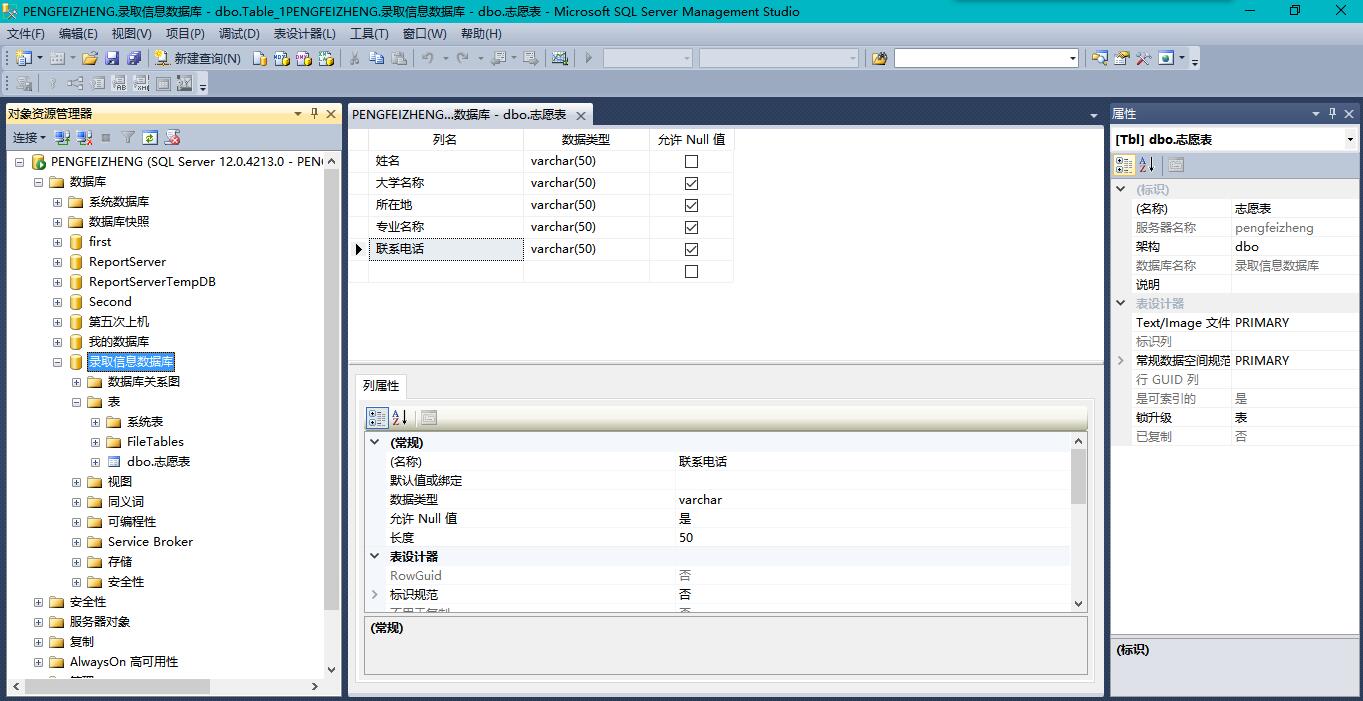
2.導入數據
步驟:在自己創建的資料庫點擊右鍵--->選擇任務--->選擇導入數據--->選擇導入數據類型(這裡的數據存放在xls也就是excel表中,因此這裡選擇Microsoft Excel文件(註意這裡有個選項叫做'首行包含列名稱',意思就是excel表的首行就是創建的表的列名),這裡用的數據包含了列名稱,因此下麵截圖選擇了該選項)---->選擇目標(SQL Server Native Client 11.0 資料庫就選擇自己創建的資料庫)---->選擇源表和源視圖(這裡源視圖就選擇自己創建的志願表)---->然後進行導入。
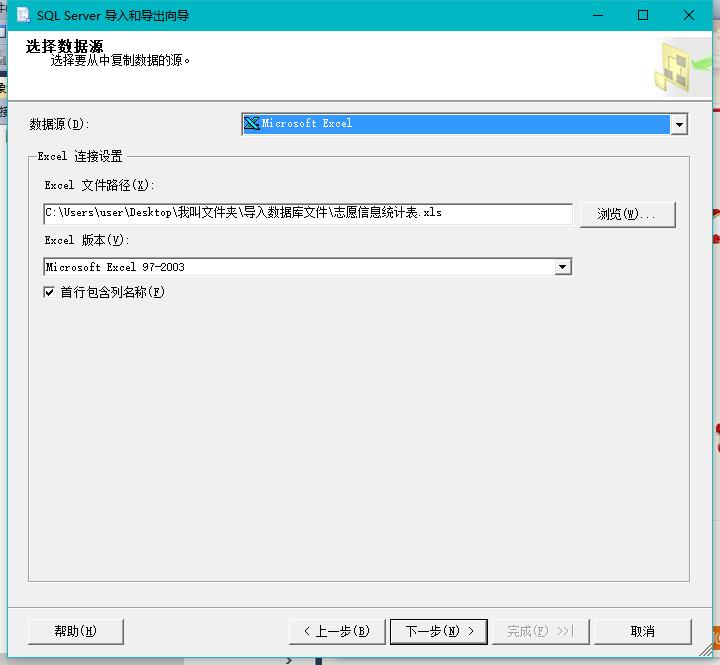
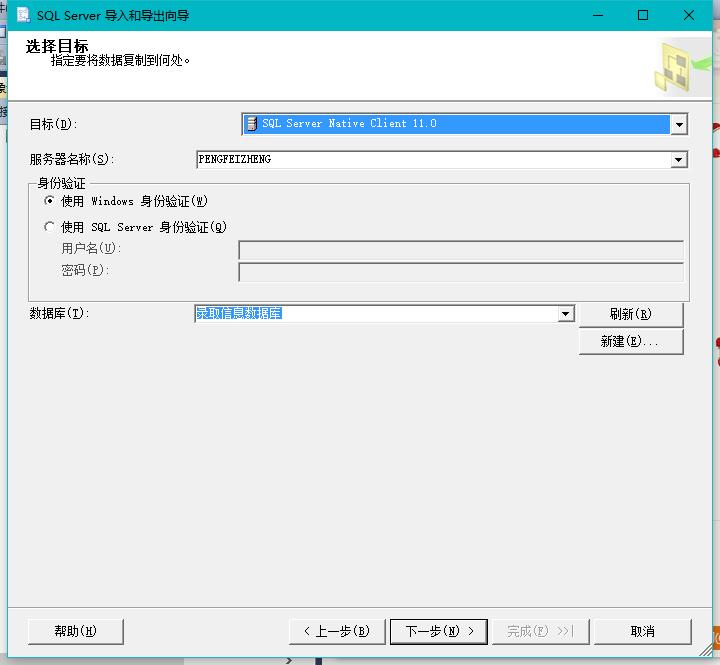
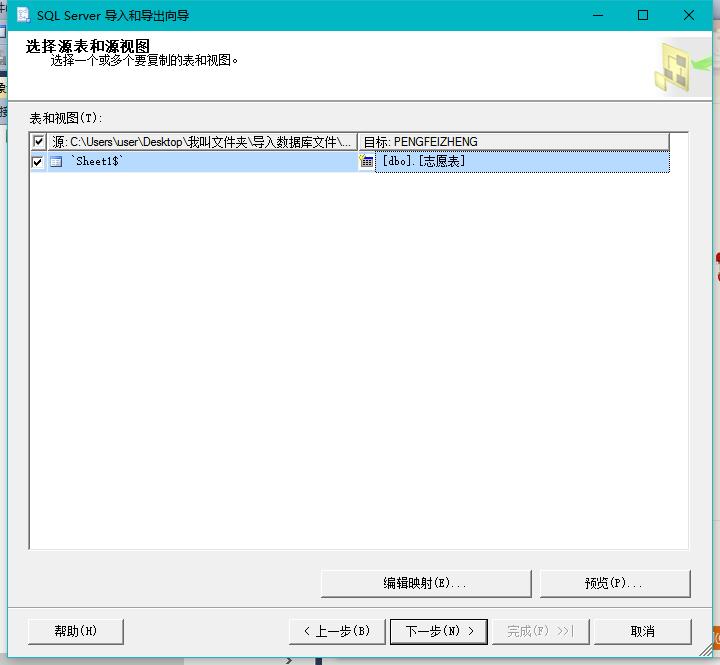
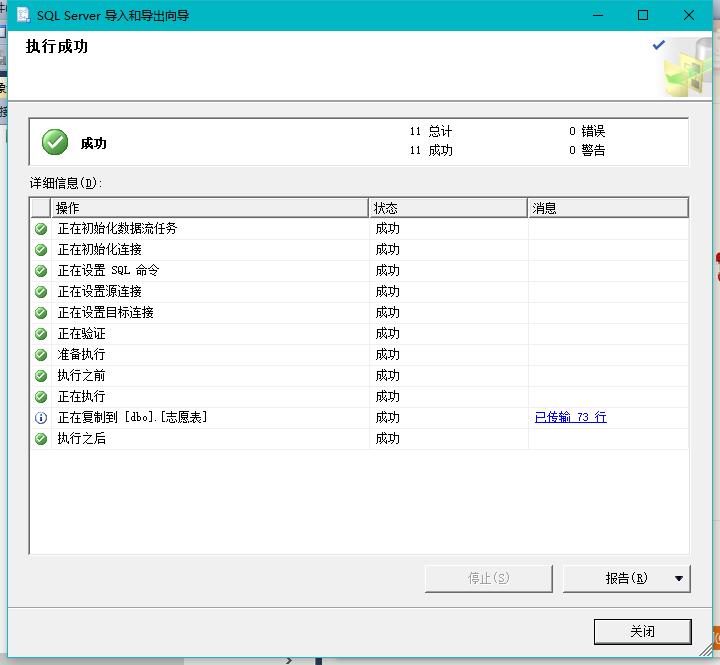
3.檢查一下數據是否導入
use 錄取信息資料庫 SELECT * FROM dbo.志願表

4.完成第一個要求
按照大學名稱進行降序排列,將結果另存為csv文件
use 錄取信息資料庫 SELECT * FROM dbo.志願表 ORDER BY 大學名稱 DESC
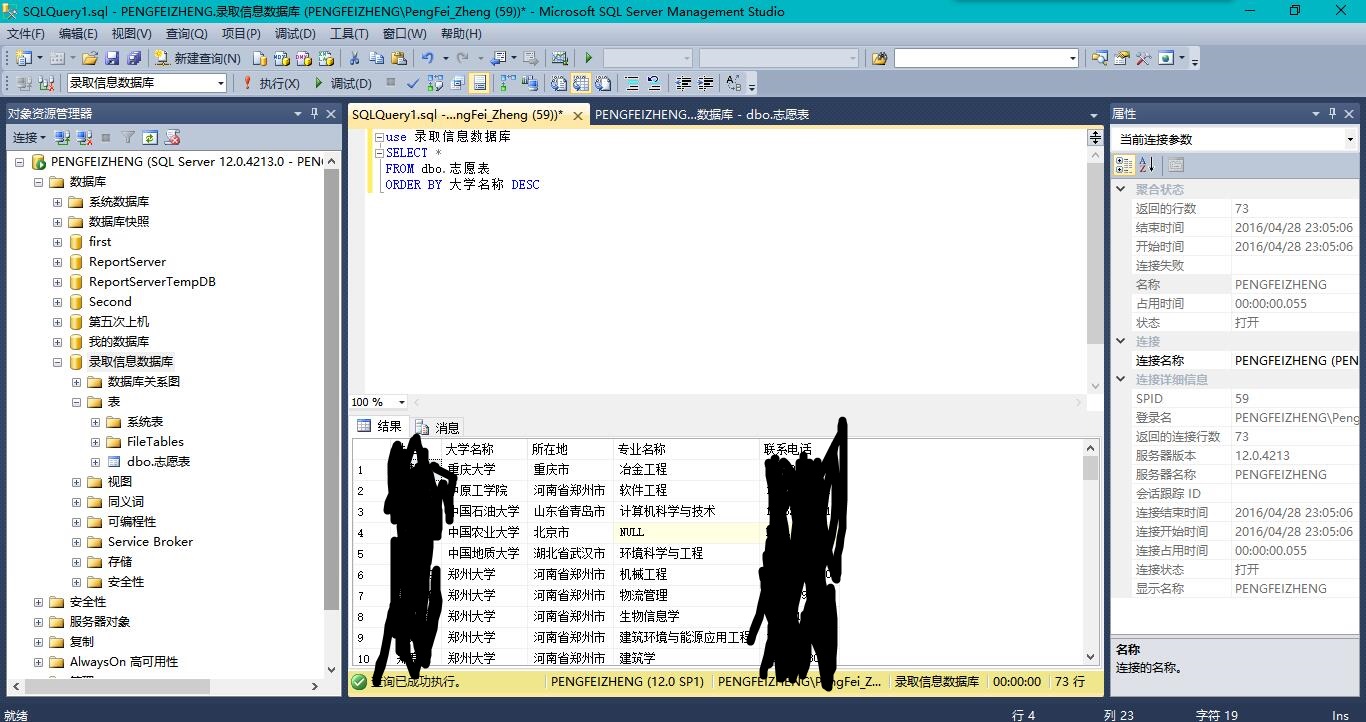
5.完成第二個要求
創建一個視圖,顯示找到大學名稱中包含‘北京’二字的所有信息,將結果另存為csv文件
CREATE VIEW Contain_BJ AS( SELECT * FROM dbo.志願表 WHERE 大學名稱 LIKE '%北京%');